Turvallisin tapa päivittää iPhone, iPod Touch tai iPad on iTunesin käyttö, mutta koko iOS-version lataaminen ei ainoastaan kuluta enemmän kaistanleveyttä, vaan vie myös enemmän aikaa. Siellä OTA tulee mukaan; OTA (Over the Air) -päivitysominaisuuden avulla käyttäjät voivat päivittää iPhonen, iPod Touchin ja iPadin ilman yhteyttä iTunesiin. Tämä ominaisuus esiteltiin ensimmäisen kerran iOS 5:ssä, ja tämän ominaisuuden avulla voit päivittää iOS: n uusimpiin versioihin Wi-Fin kautta. Toisin kuin Android ja muut mobiilikäyttöjärjestelmät, iOS: n OTA-ominaisuus toimi aivan kuin hurmaa, mutta nyt tämä ominaisuus aiheuttaa ongelmia käyttäjiä.
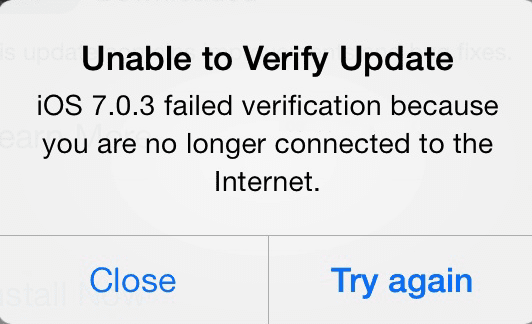
Monet käyttäjät ovat valittaneet, etteivät he pystyneet päivittämään iDevices-laitteitaan uusimpaan iOS 7.0.4 -versioon, ja useimmat heistä saivat virheilmoituksen "Päivitystä ei voida vahvistaa". Tämä virhe osoittaa: "Vahvistus epäonnistui, koska et ole yhteydessä Internetiin". iDevice on kuitenkin yhdistetty toimivaan Wi-Fi-yhteyteen. Toisaalta jotkut käyttäjät saavat myös sen, että iOS-versio ei ole oikea. Se näkyy enimmäkseen laitteissa, joissa on aiemmat iOS-versiot. Jos käytössäsi on esimerkiksi iOS 7.0.1 ja yrität päivittää versioon iOS 7.0.4, saatat saada tämän virheilmoituksen.
Valitettavasti, jos sinulla on tämä virhe, älä panikoi, koska voit ratkaista tämän virheen noudattamalla alla olevia yksinkertaisia menetelmiä.
-
Sisällys
- Käynnistä Asetukset-sovellus uudelleen:
- Käynnistä iPhone uudelleen:
- Nollaa kaikki verkkoasetukset:
-
Johtopäätös:
- Aiheeseen liittyvät julkaisut:
Käynnistä Asetukset-sovellus uudelleen:
Tämä on yksinkertaisin ja luotettavin tapa korjata tämä virhe. monet käyttäjät ovat korjanneet virheen tällä menetelmällä. Jos olet asetussovelluksessa, lopeta sovellus ja avaa se uudelleen. Näin voit tehdä sen.
- Avaa moniajolokero, [Kaksoisnapsauta Koti-painiketta avataksesi moniajolokeron].
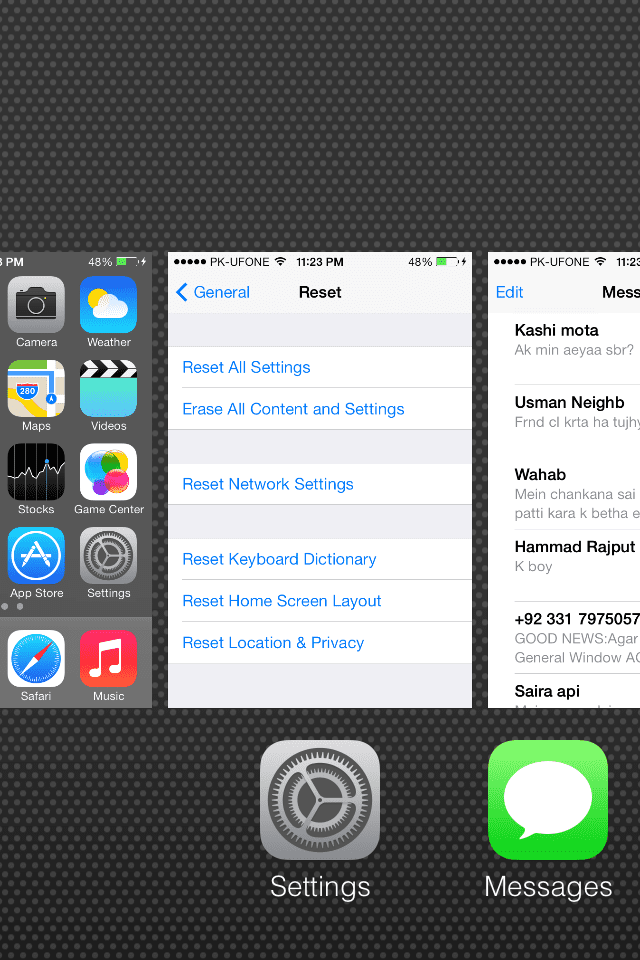
- Täällä näet kaikki aiemmin avatut sovellukset iPhonessasi. Sulje sovellus pyyhkäisemällä alhaalta ylös, sulje "Asetukset" -sovellus.
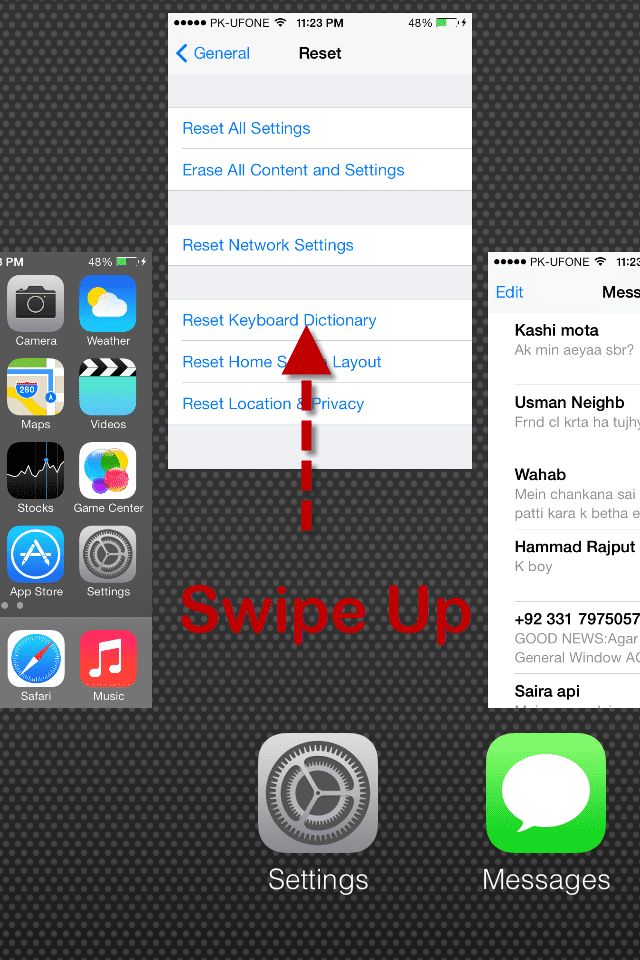
- Kun olet sulkenut asetussovelluksen, siirry aloitusnäyttöön
- Käynnistä asetussovellus uudelleen, napauta "Yleistä"
- Napauta "Ohjelmiston päivitys" ja odota tämän prosessin asennusta.
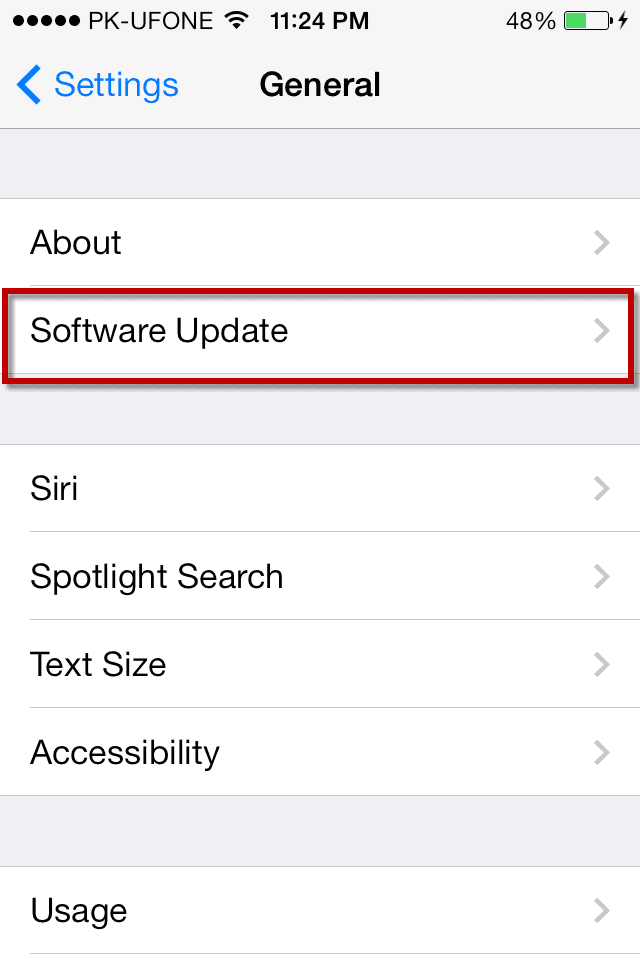
Tämä menetelmä korjasi ongelman useimmille käyttäjille; Jos se ei kuitenkaan toiminut sinulle, siirry toiseen tapaan.
Käynnistä iPhone uudelleen:
Tämä ongelma voidaan korjata myös käynnistämällä iPhone uudelleen. Se sulkee automaattisesti kaikki sovellukset ja käynnistää sovelluksesi uudelleen.
Nollaa kaikki verkkoasetukset:
Jos asetussovelluksen sulkeminen ja uudelleen avaaminen tai iPhonen uudelleenkäynnistys ei toiminut, meillä on toinen tapa korjata tämä ongelma. Tämä liittyy verkkoasetuksiisi; voit nollata verkkoasetukset ja yrittää asentaa päivityksen uudelleen. Näin voit tehdä tämän.
- Mene aloitusnäyttöön ja napauta "Asetukset"
- Napauta "Yleistä"
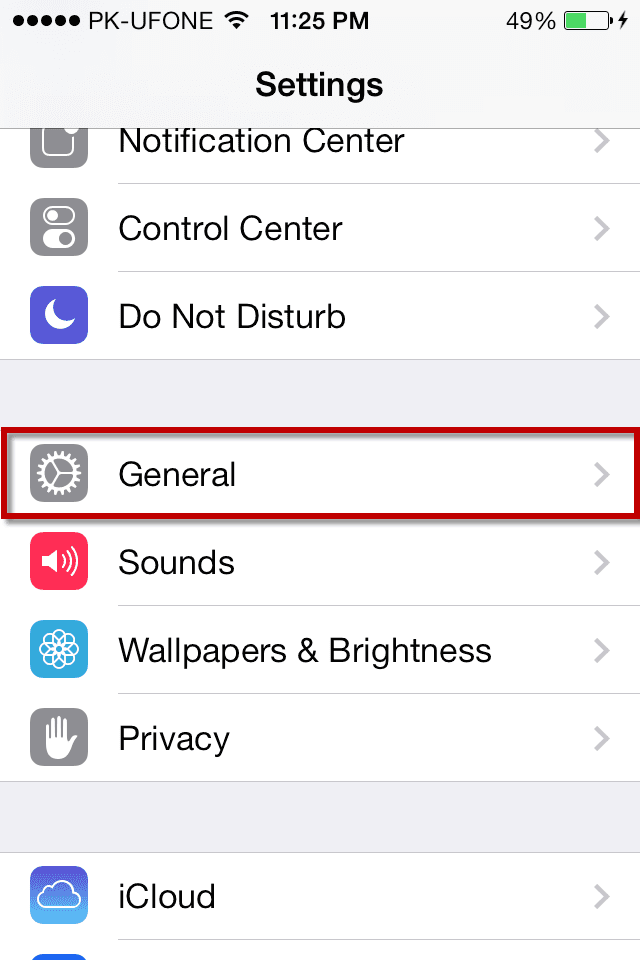
- Vieritä alas ja napauta "Palauta" alareunassa
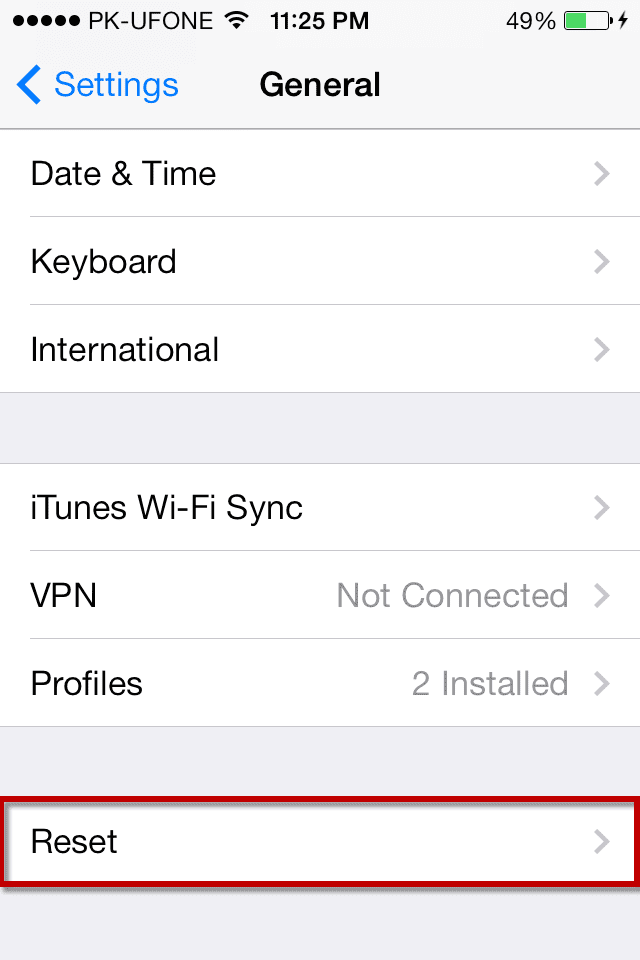
- Napauta "Palauta verkkoasetukset"
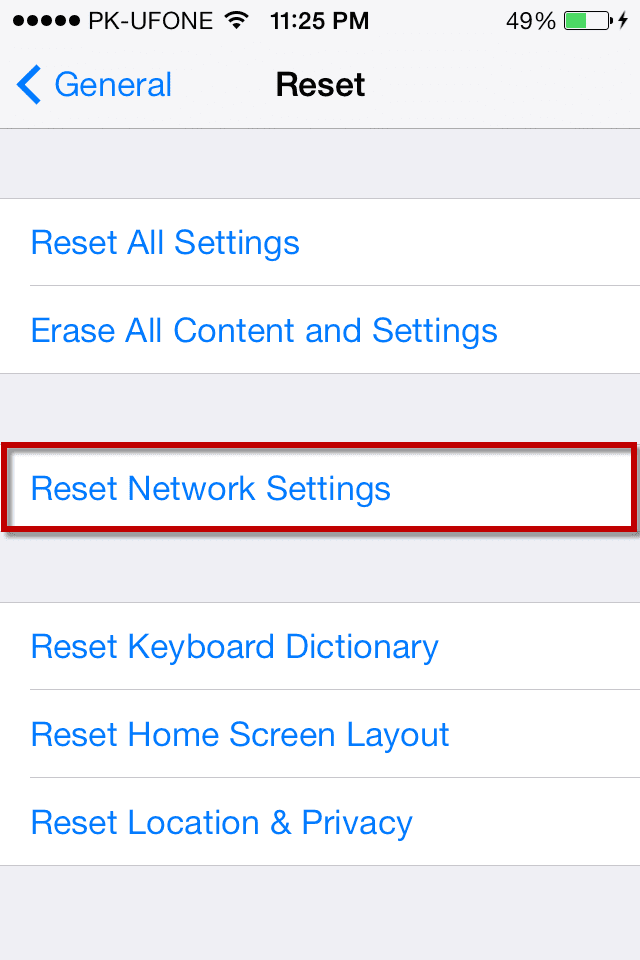
- Näyttöön tulee ponnahdusikkuna, napsauta "Palauta verkkoasetukset" [Tämä palauttaa kaikki verkkoasetukset ja palauttaa kaikki verkkoasetukset tehdasasetuksiin].
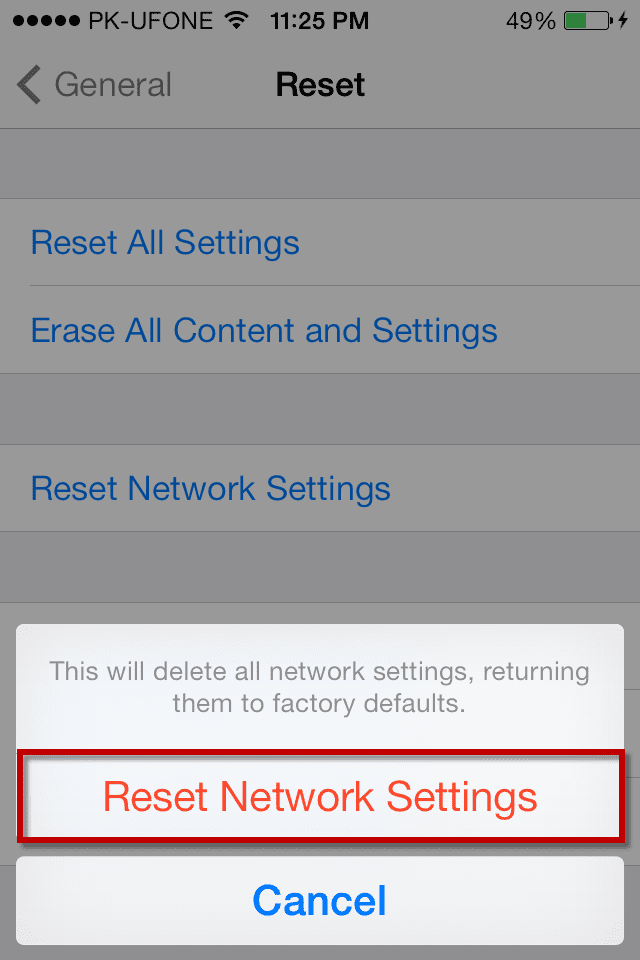
- Nollauksen jälkeen se käynnistää iDevicen uudelleen.
- Uudelleenkäynnistyksen jälkeen siirry kohtaan "Asetukset" ja napauta "Wi-Fi-verkot"
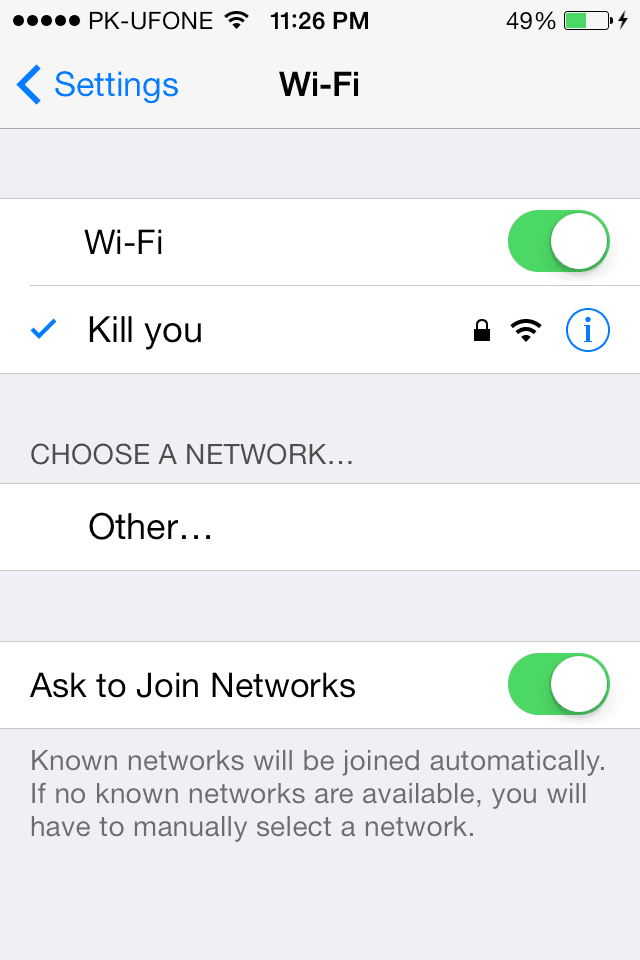
- Yhdistä Wi-Fi-verkkoosi ja päivitä iDevice siirtymällä kohtaan "Ohjelmistopäivitys".
Tämä menetelmä toimi useimmille käyttäjille, jos et edelleenkään voi päivittää iDevice-laitettasi uusimpaan iOS-versioon.
Johtopäätös:
Ensimmäinen tai toinen menetelmä toimi suurimmalle osalle käyttäjistä; Jos se ei kuitenkaan toimi sinulle, yhdistä iPhone tietokoneeseen USB-kaapelin kautta. Napsauta "Päivitä" päivittääksesi iDevice-laitteeseen uusimman iOS-version.